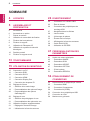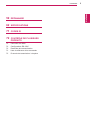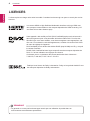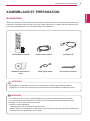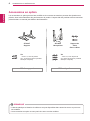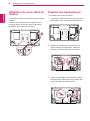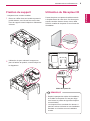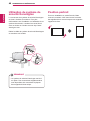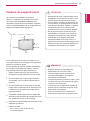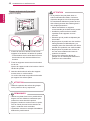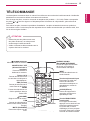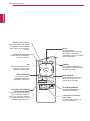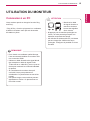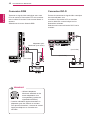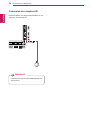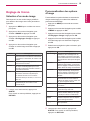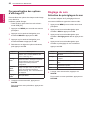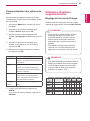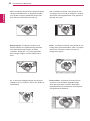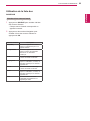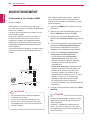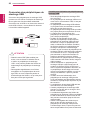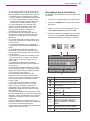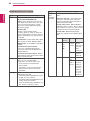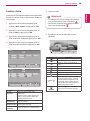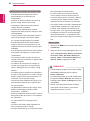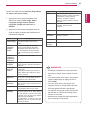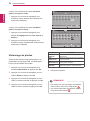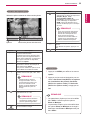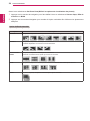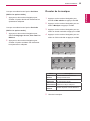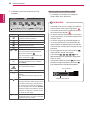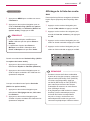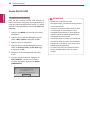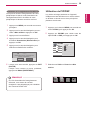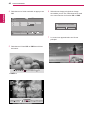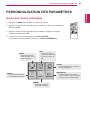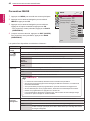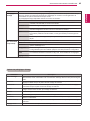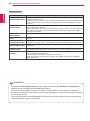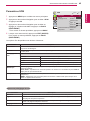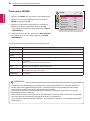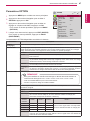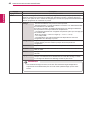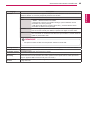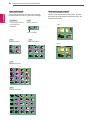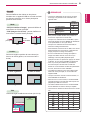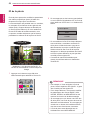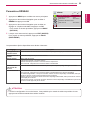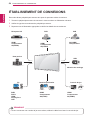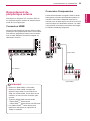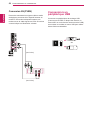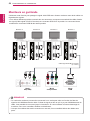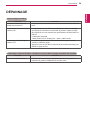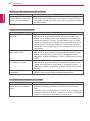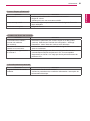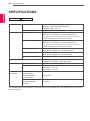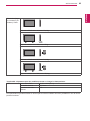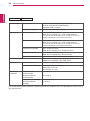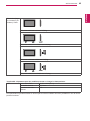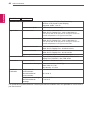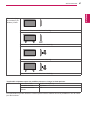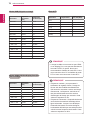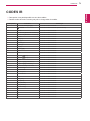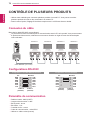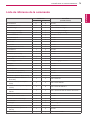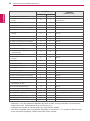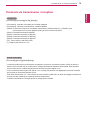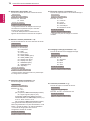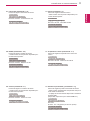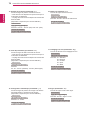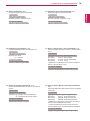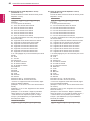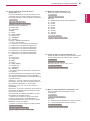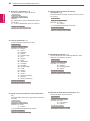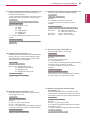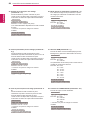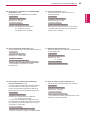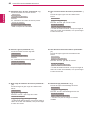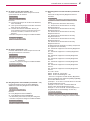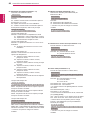LG 42WX30MW-B Le manuel du propriétaire
- Catégorie
- Affichages publics
- Taper
- Le manuel du propriétaire
Ce manuel convient également à

2
FRA
FRANÇAIS
SOMMAIRE
SOMMAIRE
4 LICENCES
5 ASSEMBLAGE ET
PRÉPARATION
5 Accessoires
6 Accessoires en option
7 Pièces et touches
8 Utilisation du serre-câble de fixation
8 Fixation des haut-parleurs
9 Fixation du support
9 Utilisation du Récepteur IR
10 Utilisation du système de sécurité
Kensington
10 Position portrait
11 Fixation du support mural
13 TÉLÉCOMMANDE
15 UTILISATION DU MONITEUR
15 Connexion à un PC
16 - Connexion RGB
16 - Connexion DVI-D
17 - Connexion HDMI
17 - Connexion Display Port
18 - Connexion du récepteur IR
19 Réglage de l'écran
19 - Sélection d'un mode image
19 - Personnalisation des options d'image
20 - Personnalisation des options
d'affichage PC
20 Réglage du son
20 - Sélection de préréglages du son
21 - Personnalisation des options de son
21 Utilisation d'options supplémentaires
21 - Réglage du format de l'image
23 - Utilisation de la liste des sources
24 DIVERTISSEMENT
24 - Connexion à un réseau câblé
25 - État du réseau
26 - Connexion des périphériques de
stockage USB
27 - Navigation dans les fichiers
29 - Lecture vidéo
32 - Visionnage de photos
35 - Écouter de la musique
37 - Affichage de la liste des contenus
38 - Guide DivX® VOD
39 - Utilisation de PIP/PBP
41 PERSONNALISATION DES
PARAMÈTRES
41 Accès aux menus principaux
42 - Paramètres IMAGE
45 - Paramètres SON
46 - Paramètres HEURE
47 - Paramètres OPTION
52 - ID de la photo
53 - Paramètres RÉSEAU
54 ÉTABLISSEMENT DE
CONNEXIONS
55 Raccordement du périphérique externe
55 - Connexion HDMI
55 - Connexion Composantes
56 - Connexion AV(CVBS)
56 Connexion à un périphérique USB
57 Connexion au LAN
58 Moniteurs en guirlande

FRANÇAIS
4
LICENCES
Fabriqué sous licence de Dolby Laboratories. Dolby et le symbole double-D sont
des marques déposées de Dolby Laboratories.
LICENCES
La licence prise en charge varie selon le modèle. Consultez le site www.lg.com pour en savoir plus sur les
licences.
Les termes HDMI et High-Definition Multimedia Interface et le logo HDMI sont
des marques commerciales ou des marques déposées de HDMI Licensing LLC
aux Etats Unis et dans d’autres pays.
Votre appareil a été certifié par DivX (DivX Certified®) après avoir été soumis à
des tests rigoureux pour vous permettre de lire des vidéos DivX. Pour lire des
films DivX que vous avez achetés, vous devez enregistrer votre appareil sur vod.
divx.com. Pour obtenir le code d'enregistrement, accédez à la section DivX VOD
du menu de réglage de l'appareil.
DivX Certified® pour la lecture des vidéos DivX® jusqu'à 1080p en HD, y compris
le contenu Premium.
DivX®, DivX Certified® et leurs logos respectifs sont des marques déposées de
DivX, LLC et leur utilisation est régie par une licence.
Couverture par un ou plusieurs des brevets américains cités ci-dessous :
7 295 673, 7 460 668, 7 515 710 et 7 519 274.
La garantie ne couvre pas les dommages causés par une utilisation du produit dans un
environnement excessivement poussiéreux.
REMARQUE

5
FRA
FRANÇAIS
ASSEMBLAGE ET PRÉPARATION
ASSEMBLAGE ET PRÉPARATION
Accessoires
Vérifiez que la boîte de votre moniteur contient bien les éléments suivants. S'il manque des accessoires,
contactez le revendeur auprès duquel vous avez acheté votre produit. L'aspect réel des produits et des
accessoires présentés dans ce manuel peut différer des illustrations.
Afin d'optimiser la sécurité et la durée de vie des produits, n'utilisez pas d'éléments piratés.
La garantie ne couvre pas les dommages ou les blessures dus à l'utilisation d'éléments piratés.
Télécommande et piles Cordon d'alimentation
CD(Manuel d'utilisation) /
Carte
Câble signal D-Sub
ATTENTION
Les accessoires fournis avec le produit diffèrent en fonction du modèle choisi et de la région.
Les caractéristiques des produits ou le contenu de ce manuel peuvent être modifiés sans avis
préalable en cas de mise à jour des fonctions.
Logiciel et manuel SuperSign
- Téléchargement sur le site Web de LG Electronics.
- Rendez-vous sur le site Web de LG Electronics (www.lgecommercial.com/supersign) et télécharger
la dernière version logicielle pour votre modèle.
REMARQUE
Serre-câble de fixation
P
A
G
E
INPUT
ENERGY
SAVING
MARK
ARC
ON
OFF
. , !
ABC
DEF
GHI
JKL
MNO
PQRS
TUV
1/a/A
- * #
WXYZ
CLEAR
MONITOR
PSM
AUTO
MUTE
BRIGHT
NESS
MENU
POWER
OK
S.MENU
ID
BACK
TILE
ON
OFF
EXIT
Récepteur IR

6
FRA
FRANÇAIS
ASSEMBLAGE ET PRÉPARATION
ST-200T
Support
Vis
: 4 mm x 0,7 mm de pas de
vis x 10 mm de longueur (rondelle
élastique comprise)
Support de
câble
/Serre-câbles
Vis
: 4 mm x 0,7 mm de pas de
vis x 8 mm de longueur (rondelle
élastique comprise)
SP-2000
Haut-parleur
Kit de support
Kit haut-parleur
Accessoires en option
Les accessoires en option peuvent être modifiés et de nouveaux accessoires peuvent être ajoutés sans
préavis, dans le but d'améliorer les performances du produit. L'aspect réel des produits et des accessoires
présentés dans ce manuel peut différer des illustrations.
L'attache plastique et l'attache de câble ne sont pas disponibles dans toutes les zones ou pour tous
les modèles.
Les accessoires en option ne sont pas inclus avec tous les modèles.
REMARQUE

7
FRA
FRANÇAIS
ASSEMBLAGE ET PRÉPARATION
Pièces et touches
Boutons de l'écran Description
INPUT Permet de changer la source d'entrée.
MENU Permet d'accéder aux menus principaux ou bien d'enregistrer votre entrée et de quitter
les menus.
Permet de faire des réglages vers le haut ou vers le bas.
Règle le niveau du volume.
AUTO/SET Fonction de configuration automatique lors de l'utilisation de l'entrée RGB. Il s'agit
également du bouton de configuration ou de validation permettant de modifier des
paramètres dans les menus qui s'affichent à l'écran.
/
I
Permet de mettre le moniteur sous/hors tension.
Panneau de connexion
Boutons de l'écran

8
FRA
FRANÇAIS
ASSEMBLAGE ET PRÉPARATION
Fixation des haut-parleurs
- Uniquement sur certains modèles.
1
Connectez le câble d'entrée de signal que vous
allez utiliser avant d'installer les haut-parleurs.
3
A près avoir installé les haut-parleurs, utilisez
les supports de câbles et les serre-câbles pour
ranger les câbles des haut-parleurs.
2
Montez les haut-parleurs à l'aide d'une vis,
comme indiqué sur l'illustration ci-dessous.
Branchez ensuite le câble de haut-parleur.
Utilisation du serre-câble de
fixation
Connectez tout d'abord le câble de source d'entrée
à utiliser.
Insérez le serre-câbles dans le logement situé
en bas à l'arrière de l'écran comme indiqué sur
l'illustration pour organiser les câbles.

9
FRA
FRANÇAIS
ASSEMBLAGE ET PRÉPARATION
Fixation du support
- Uniquement sur certains modèles.
1
Placez un chiffon doux sur la table et posez le
produit dessus, avec l'écran face vers le bas.
Fixez le support comme indiqué sur l'illustration
suivante.
2
Utilisez les vis pour maintenir le support en
place à l'arrière du produit, comme indiqué sur
le diagramme.
Utilisation du Récepteur IR
Câble Récepteur IR
Permet de placer un capteur de télécommande
à l'emplacement de votre choix. Cet écran peut
ensuite contrôler d'autres écrans via un câble
RS-232. Installez le récepteur IR vers l'avant de
l'installation.
Depuis la perspective arrière de l'installation,
si le câble du récepteur IR n'est pas dirigé
vers l'avant, la portée du signal de réception
en sera limitée.
Le récepteur IR est constitué d'un aimant. Il
peut être enlevé à la base sur une installation
standard ou à l'arrière sur une installation
murale.
REMARQUE

10
FRA
FRANÇAIS
ASSEMBLAGE ET PRÉPARATION
10
FRA
FRANÇAIS
ASSEMBLAGE ET PRÉPARATION
Position portrait
Pour une installation en mode Portrait, faites
tourner le moniteur à 90° dans le sens contraire
des aiguilles d'une montre lorsque vous regardez
l'appareil de face.
Utilisation du système de
sécurité Kensington
Le connecteur du système de sécurité Kensington
se situe à l'arrière du moniteur. Pour plus
d'informations sur l'installation ou l'utilisation de ce
système de sécurité, consultez le manuel fourni
avec ce dernier ou rendez-vous sur
http://www.
kensington.com
.
Reliez le câble du système de sécurité Kensington
au moniteur et à la table.
Le système de sécurité Kensington est livré
en option. Des accessoires supplémentaires
sont disponibles à la vente dans la plupart
des magasins d'électronique.
REMARQUE

11
FRA
FRANÇAIS
ASSEMBLAGE ET PRÉPARATION
Fixation du support mural
Afin d'assurer la ventilation du moniteur,
laissez un espace de 10 cm autour du produit.
Des instructions d'installation détaillées sont
disponibles auprès de votre revendeur. Reportez-
vous au Guide d'installation et de configuration du
support de fixation murale (en option).
10 cm
10 cm
10 cm
10 cm
10 cm
Si vous prévoyez de monter le moniteur sur un
mur, fixez l'interface de montage mural (pièces en
option) sur l'arrière du poste.
Si vous installez le moniteur à l'aide de l'interface
de montage mural (pièces en option), assurez-
vous de bien le fixer afin qu'il ne tombe pas.
1
Veillez à utiliser des vis et une interface de
montage mural répondant aux normes VESA.
2
Si vous utilisez des vis plus longues que les
vis standard, vous risquez d'endommager le
moniteur.
3
Si vous utilisez des vis incorrectes, le produit
risque d'être endommagé et de tomber du mur.
LG Electronics n'est pas responsable de ce
type de problème.
4
Compatible VESA uniquement au regard des
dimensions de l'interface de montage par vis et
des spécifications des vis de montage.
5
Respectez les spécifications de la norme VESA
indiquées ci-dessous.
785 mm ou plus
* Vis : 6 mm x 1 mm de pas de vis x
12 mm de longueur
Débranchez le cordon d'alimentation avant
de déplacer ou d'installer le moniteur. Vous
éviterez ainsi tout risque d'électrocution.
Si vous fixez le moniteur au plafond ou sur
un mur oblique, le produit risque de tomber
et de blesser quelqu'un. Utilisez un support
mural agréé par LG et contactez votre
revendeur local ou une personne qualifiée.
Ne serrez pas trop les vis afin de ne pas
endommager le moniteur. Cela risquerait
d’entraîner l’annulation de votre garantie.
Utilisez des vis et supports de fixation
murale répondant à la norme VESA. La
garantie ne couvre pas les dommages ou les
blessures dus à une mauvaise utilisation ou
à l'utilisation d'accessoires non agréés.
N'utilisez que des vis répondant aux
spécifications de la norme VESA.
Le kit de support mural est fourni avec
un manuel d'installation et les pièces
nécessaires à l'installation.
Le support mural est proposé en option. Pour
en savoir plus sur les accessoires en option,
contactez votre revendeur.
La longueur des vis dépend du modèle de
support mural. Vérifiez leur longueur avant
de procéder à l'installation.
Pour plus d'informations, consultez les
instructions fournies avec le support mural.
ATTENTION
REMARQUE

12
FRA
FRANÇAIS
ASSEMBLAGE ET PRÉPARATION
Si un produit n'est pas placé dans un
endroit suffisamment stable, il existe un
risque de danger lié à la chute du produit.
De nombreuses blessures (surtout envers
des enfants) peuvent être évitées grâce à
ces simples précautions :
»
Utiliser des boîtiers ou supports
recommandés par le fabricant du produit.
»
Installer le produit sur des meubles
capables de le supporter en toute
sécurité.
»
S'assurer que le produit ne dépasse pas
du meuble.
»
Ne pas placer le produit sur des meubles
hauts (placards ou bibliothèques, par
exemple) sans fixer fermement à la fois le
meuble et le produit à une surface stable.
»
Ne pas placer le produit sur du tissu ou
sur tout autre matériau situé entre le
produit et le meuble.
»
Informer les enfants du danger de
grimper sur un meuble pour atteindre le
produit ou ses commandes.
ATTENTION
Fixation du produit à un (facultatif)
(selon le modèle)
1
Insérez et serrez les boulons à œil, ou les
supports et les boulons à l'arrière du produit.
- Si des boulons sont insérés dans les trous
des boulons à œil, dévissez d'abord ces
boulons.
2
Fixez les supports muraux avec les boulons
sur le mur.
Ajustez le support mural et les boulons à œil à
l'arrière du produit.
3
Attachez les boulons à œil et les supports
muraux avec un cordon solide.
Le cordon doit rester en position horizontale
par rapport à la surface plane.
REMARQUES
Veillez à empêcher les enfants de grimper
sur le produit ou de s'y suspendre.
Utilisez une plate-forme ou un meuble d'une
largeur et d'une résistance suffisantes pour
soutenir en toute sécurité le produit.
Supports, boulons et cordons sont en option.
Pour en savoir plus sur les accessoires en
option, contactez votre revendeur.
L'illustration montre un exemple d'installation
différent du produit actuel.
ATTENTION

13
FRA
FRANÇAIS
TÉLÉCOMMANDE
TÉLÉCOMMANDE
P
A
G
E
INPUT
ENERGY
SAVING
MARK
ARC
ON
OFF
. , !
ABC
DEF
GHI
JKL
MNO
PQRS
TUV
1/a/A
- * #
WXYZ
CLEAR
OK
S.MENU
MONITOR
PSM
AUTO
MUTE
BRIGHT
NESS
MENU
ID
BACK
TILE
ON
OFF
EXIT
POWER
(POWER) (MARCHE)
Allume ou éteint le moniteur.
MONITOR ON / OFF
(Allumer/éteindre le
moniteur)
Permet d'éteindre et
d'allumer le moniteur.
Touche 1/a/A
Permet de basculer entre
les touches numériques et
alphabétiques.
ENERGY SAVING
(ÉCONOMIE D'ÉNERGIE)
Permet de régler la luminosité
de l'écran pour réduire la
consommation électrique.
INPUT
Permet de sélectionner le
mode d'entrée.
Touches alphanumériques
Permettent de saisir des
Permet de saisir des
caractères numériques ou
alphabétiques suivant le
paramètre.
CLEAR (Effacer)
Permet de supprimer le
caractère numérique ou
alphabétique saisi.
PSM
Permet de sélectionner le
mode Picture Status (État de
l'image).
MUTE (SOURDINE)
Permet de couper tous les
sons.
ARC (Format)
Permet de sélectionner le
mode Format de l'image.
MARK
Permet de sélectionner un
fichier spécifique dans le
mode USB.
Touche BRIGHTNESS
(Luminosité)
Pour régler la luminosité,
appuyez sur les touches haut
et bas de la télécommande.
En mode USB, le menu
d'affichage à l'écran propose
la fonction Page pour accéder
à la liste de fichiers suivante.
Les descriptions contenues dans ce manuel font référence aux touches de la télécommande. Veuillez lire
attentivement ce manuel et utiliser correctement le moniteur.
Pour changer les piles, ouvrez le couvercle et remplacez-les (modèle : 1,5 V AAA). Faites correspondre
les pôles et avec les signes sur l'étiquette placée à l'intérieur du compartiment, puis refermez le
couvercle.
Pour retirer les piles, inversez la procédure d'installation. Les piles et batteries internes au produit ou
raccordées à celui-ci ne doivent pas être exposées à une chaleur excessive telle que celle du soleil, d’un
feu ou d’une origine similaire.
ATTENTION
N'associez pas des piles neuves avec
des piles anciennes, car cela pourrait
endommager la télécommande.
Veillez à orienter la télécommande vers le
capteur situé sur le moniteur.
P
A
G
E
INPUT
ENERGY
SAVING
MARK
ARC
ON
OFF
. , !
ABC
DEF
GHI
JKL
MNO
PQRS
TUV
1/a/A
- * #
WXYZ
CLEAR
OK
S.MENU
MONITOR
PSM
AUTO
MUTE
BRIGHT
NESS
MENU
ID
BACK
TILE
ON
OFF
EXIT
POWER
(VOLUME)
Règle le niveau du volume.

14
FRA
FRANÇAIS
TÉLÉCOMMANDE
P
A
G
E
INPUT
ENERGY
SAVING
MARK
ARC
ON
OFF
. , !
ABC
DEF
GHI
JKL
MNO
PQRS
TUV
1/a/A
- * #
WXYZ
CLEAR
OK
S.MENU
MONITOR
PSM
AUTO
MUTE
BRIGHT
NESS
MENU
ID
BACK
TILE
ON
OFF
EXIT
POWER
S.MENU
(Touche Menu SuperSign)
Ce modèle ne prend pas cette
fonction en charge.
EXIT (SORTIR)
Permet d'effacer tout menu
de l'écran et de revenir à
l'affichage du moniteur.
TILE (MUR D'IMAGE)
Permet de sélectionner le
mode MUR D'IMAGE.
MENU
(Voir la page41)
Permet d'accéder aux menus
principaux ou d'enregistrer
votre entrée et de quitter les
menus.
Touches de navigation
Permettent de parcourir les
menus ou options.
OK
Permet de sélectionner les
menus ou options et de
confirmer votre entrée.
BACK (RETOUR)
Pour revenir à l'étape
précédente dans une
application interactive.
Touches de contrôle du
menu USB
Permettent de contrôler un
lecteur multimédia.
ID ON/OFF (ACTIVATION
/ DÉSACTIVATION ID)
Lorsque le numéro du Picture
ID est identique à celui du
Set ID, vous pouvez contrôler
le moniteur de votre choix si
plusieurs sont connectés.
AUTO
Permet de régler
automatiquement la position
de l'image et de réduire
l'instabilité de l'image. (Entrée
RGB uniquement)

15
FRA
FRANÇAIS
UTILISATION DU MONITEUR
UTILISATION DU MONITEUR
Connexion à un PC
Votre moniteur prend en charge la fonction Plug
and Play*.
* Plug & Play : fonction qui permet à un ordinateur
d'utiliser le moniteur sans qu'il soit nécessaire
d'installer un pilote.
REMARQUE
Pour obtenir une meilleure qualité d'image,
il est recommandé d'utiliser le moniteur avec
une connexion HDMI.
Utilisez un câble d'interface de signal blindé
(par exemple un câble de signal D-sub
15 broches et un câble DVI), avec noyau de
ferrite pour maintenir la conformité standard
du produit.
Si vous allumez le moniteur alors qu'il
a refroidi, l'écran peut présenter un
scintillement. Ce phénomène est tout à fait
normal.
Des points rouges, verts ou bleus peuvent
apparaître sur l'écran. Ce phénomène est
tout à fait normal.
Branchez le câble
de signal d'entrée et
serrez les vis dans
le sens des aiguilles
d'une montre.
N'appuyez pas de manière prolongée sur
l'écran, car cela pourrait provoquer une
distorsion temporaire de l'image.
Afin d'éviter les brûlures d'écran, ne laissez
pas une image fixe s'afficher de façon
prolongée. Configurez si possible un écran
de veille.
ATTENTION

16
FRA
FRANÇAIS
UTILISATION DU MONITEUR
Connexion DVI-D
Permet de transmettre le signal vidéo numérique
de votre ordinateur vers
le moniteur. Raccordez le PC au moniteur
avec le câble DVI comme indiqué sur les
illustrations suivantes.
Sélectionnez la source d'entrée DVI-D sur le
moniteur.
Utilisez l'adaptateur
Macintosh standard car les
autres adaptateurs sont
incompatibles (système de
signalisation différent).
Certains ordinateurs Apple nécessitent un
adaptateur pour être reliés à ce moniteur.
Pour plus d'informations, contactez la société
Apple par téléphone ou consultez son
site Web.
REMARQUE
Connexion RGB
Transmet un signal vidéo analogique entre votre
PC et le moniteur. Raccordez le PC et le moniteur
avec le câble 15 broches D-sub comme illustré ci-
dessous.
Sélectionnez la source d'entrée RGB.
DVI OUT
AUDIO OUT
Adaptateur pour
Macintosh (non inclus)
(non inclus)
(non inclus)
(non inclus)

17
FRA
FRANÇAIS
UTILISATION DU MONITEUR
Connexion HDMI
Permet de transmettre les signaux vidéo et audio
numériques de votre ordinateur au moniteur.
Raccordez l'ordinateur et le moniteur avec un
câble HDMI comme illustré ci-dessous.
Sélectionnez la source d'entrée HDMI.
Connexion Display Port
Permet de transmettre les signaux vidéo et audio
numériques de votre ordinateur au moniteur.
Raccordez l'ordinateur et le moniteur avec un
câble Display Port comme illustré ci-dessous.
Sélectionnez la source d'entrée Display Port.
DP OUT
HDMI
(non inclus)
(non inclus)
Utilisez un câble HDMI
®/TM
haute vitesse.
Utilisez un câble certifié sur lequel est
apposé le logo HDMI. Si vous utilisez un
câble non certifié HDMI, l'écran peut ne pas
s'afficher ou une erreur de connexion peut
survenir.
Types de câbles HDMI recommandés
- Câble HDMI
®/TM
haute vitesse
- Câble HDMI
®/TM
haute vitesse avec Ethernet
Vérifiez l'environnement PC si vous
n'entendez pas le son en mode HDMI.
Certains ordinateurs nécessitent que vous
définissiez manuellement le mode HDMI
pour la sortie audio par défaut.
Si vous voulez utiliser le mode HDMI PC,
vous devez régler votre PC/DTV sur le mode
PC.
Avec HDMI PC, un problème de compatibilité
peut se produire.
REMARQUE

18
FRA
FRANÇAIS
UTILISATION DU MONITEUR
Connexion du récepteur IR
Permet d'utiliser une télécommande filaire ou une
extension de récepteur IR.
Assurez-vous que le câble d'alimentation est
déconnecté.
REMARQUE

19
FRA
FRANÇAIS
UTILISATION DU MONITEUR
Réglage de l'écran
Sélection d'un mode image
Sélectionnez l'un des modes image prédéfinis
pour afficher des images avec leurs paramètres
optimisés.
1
Appuyez sur
MENU
pour accéder aux menus
principaux.
2
Appuyez sur les touches Navigation pour
accéder à
IMAGE
et appuyez sur
OK
.
3
Appuyez sur les touches Navigation pour
accéder à
Préréglages d'image
et appuyez
sur
OK
.
4
Appuyez sur les touches Navigation pour
accéder au mode image souhaité et appuyez
sur
OK
.
Personnalisation des options
d'image
Personnalisez les options de base et avancées de
chaque mode image pour obtenir les meilleures
performances d'affichage.
1
Appuyez sur
MENU
pour accéder aux menus
principaux.
2
Appuyez sur les touches Navigation pour accéder
à
IMAGE
et appuyez sur
OK
.
3
Appuyez sur les touches Navigation pour accéder
à
Préréglages d'image
et appuyez sur
OK
.
4
Appuyez sur les touches Navigation pour accéder
au mode image qui vous intéresse et appuyez
sur
OK
.
5
Sélectionnez et réglez les options suivantes, puis
appuyez sur
OK
.
Mode Description
Vif
Permet de régler l'image vidéo pour un
environnement commercial en améliorant
le contraste, la luminosité, la couleur et la
netteté.
Standard
Permet de régler l'image pour un
environnement normal.
Cinéma
Optimise l'image vidéo pour lui donner
un aspect cinématographique et vous
permettre d'apprécier les films comme si
vous étiez au cinéma.
Sport
Permet d'optimiser l'image vidéo pour
des actions intenses et dynamiques
en mettant l'accent sur les couleurs
primaires telles que le blanc, le vert ou le
bleu ciel.
Jeux
Permet d'optimiser l'image vidéo pour
dynamiser le jeu sur un PC ou une
console de jeu.
5
Lorsque vous avez terminé, appuyez sur
SORTIE
.
Pour revenir au menu précédent, appuyez sur
RETOUR
.
Option Description
Rétro-éclairage
Règle la luminosité de l'écran en
contrôlant le rétro-éclairage LCD. Si
vous réduisez le niveau de luminosité,
l'écran s'assombrit et la consommation
d'énergie diminue sans perte de signal
vidéo.
Contraste
Permet d'augmenter ou de diminuer le
gradient du signal vidéo. Vous pouvez
utiliser le réglage Contraste lorsque les
parties claires de l'image sont saturées.
Luminosité
Permet de régler le niveau de base
du signal dans l'image. Vous pouvez
utiliser le réglage Luminosité lorsque
les parties sombres de l'image sont
saturées.
Netteté
Permet de régler le niveau de netteté
des bords entre les zones claires et
sombres de l'image. Plus le niveau est
bas, plus l'image est adoucie.
Couleur
Permet de régler l'intensité de toutes
les couleurs.
Teinte
Permet de régler l'équilibre entre les
niveaux de rouge et de vert.
T° couleur
Sélectionnez Chaud pour rehausser les
couleurs chaudes telles que le rouge,
ou Froid pour obtenir un effet bleuté.
Contrôle
avancé
Permet de personnaliser les options
avancées. Reportez-vous au chapitre
Options d'image avancées.
Réglage usine
Permet de ramener les options à leur
valeur par défaut.
6
Lorsque vous avez terminé, appuyez sur
SORTIE
. Pour revenir au menu précédent,
appuyez sur
RETOUR
.

20
FRA
FRANÇAIS
UTILISATION DU MONITEUR
Personnalisation des options
d'affichage PC
Personnalisez les options de chaque mode image
pour obtenir la
meilleure qualité d'image.
Cette fonction opère dans le mode suivant :
mode RGB [PC].
1
Appuyez sur
MENU
pour accéder aux menus
principaux.
2
Appuyez sur les touches Navigation pour
accéder à
IMAGE
et appuyez sur
OK
.
3
Appuyez sur les touches Navigation pour
accéder à
Écran
et appuyez sur
OK
.
4
Sélectionnez et réglez les options suivantes,
puis appuyez sur
OK
.
Option Description
Résolution
Permet de sélectionner une résolution
correcte. Voir « Personnalisation des
options d'affichage PC ».
Config.
auto.
Permet de régler automatiquement la
position de l'écran, l'horloge et la phase.
L'image affichée peut être instable
quelques secondes pendant la
configuration.
Position/
Taille/
Phase
Permet de régler les options lorsque
l'image n'est pas nette, en particulier
lorsque les caractères tremblent.
Exécutez Config. auto. avant d'effectuer
ces réglages.
Réglages
usine
Permet de ramener les options à leur
valeur par défaut.
5
Lorsque vous avez terminé, appuyez sur
SORTIE
.
Pour revenir au menu précédent, appuyez sur
RETOUR
.
Réglage du son
Sélection de préréglages du son
Ce moniteur dispose de 5 préréglages du son
convenant à différents types de contenu vidéo.
1
Appuyez sur
MENU
pour accéder aux menus
principaux.
2
Appuyez sur les touches Navigation pour
accéder à
SON
et appuyez sur
OK
.
3
Appuyez sur les touches Navigation pour
accéder à
Préréglages du son
et appuyez sur
OK
.
4
Appuyez sur les touches Navigation pour
accéder au préréglage du son souhaité et
appuyez sur
OK
.
Mode Description
Standard
Permet d'obtenir un son de qualité
standard.
Musique
Choisissez ce mode pour écouter de la
musique.
Cinéma
Choisissez ce mode pour regarder des
films.
Sport
Choisissez ce mode pour regarder des
événements sportifs.
Jeux
Choisissez ce mode pour jouer.
5
Lorsque vous avez terminé, appuyez sur
SORTIE
.
Pour revenir au menu précédent, appuyez sur
RETOUR
.
La page est en cours de chargement...
La page est en cours de chargement...
La page est en cours de chargement...
La page est en cours de chargement...
La page est en cours de chargement...
La page est en cours de chargement...
La page est en cours de chargement...
La page est en cours de chargement...
La page est en cours de chargement...
La page est en cours de chargement...
La page est en cours de chargement...
La page est en cours de chargement...
La page est en cours de chargement...
La page est en cours de chargement...
La page est en cours de chargement...
La page est en cours de chargement...
La page est en cours de chargement...
La page est en cours de chargement...
La page est en cours de chargement...
La page est en cours de chargement...
La page est en cours de chargement...
La page est en cours de chargement...
La page est en cours de chargement...
La page est en cours de chargement...
La page est en cours de chargement...
La page est en cours de chargement...
La page est en cours de chargement...
La page est en cours de chargement...
La page est en cours de chargement...
La page est en cours de chargement...
La page est en cours de chargement...
La page est en cours de chargement...
La page est en cours de chargement...
La page est en cours de chargement...
La page est en cours de chargement...
La page est en cours de chargement...
La page est en cours de chargement...
La page est en cours de chargement...
La page est en cours de chargement...
La page est en cours de chargement...
La page est en cours de chargement...
La page est en cours de chargement...
La page est en cours de chargement...
La page est en cours de chargement...
La page est en cours de chargement...
La page est en cours de chargement...
La page est en cours de chargement...
La page est en cours de chargement...
La page est en cours de chargement...
La page est en cours de chargement...
La page est en cours de chargement...
La page est en cours de chargement...
La page est en cours de chargement...
La page est en cours de chargement...
La page est en cours de chargement...
La page est en cours de chargement...
La page est en cours de chargement...
La page est en cours de chargement...
La page est en cours de chargement...
La page est en cours de chargement...
La page est en cours de chargement...
La page est en cours de chargement...
La page est en cours de chargement...
La page est en cours de chargement...
La page est en cours de chargement...
La page est en cours de chargement...
La page est en cours de chargement...
La page est en cours de chargement...
La page est en cours de chargement...
-
 1
1
-
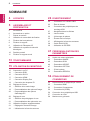 2
2
-
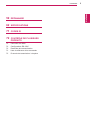 3
3
-
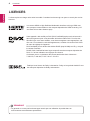 4
4
-
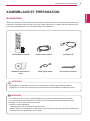 5
5
-
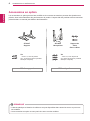 6
6
-
 7
7
-
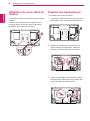 8
8
-
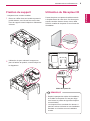 9
9
-
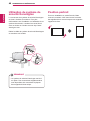 10
10
-
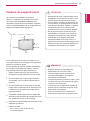 11
11
-
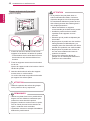 12
12
-
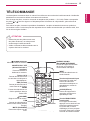 13
13
-
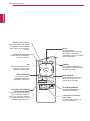 14
14
-
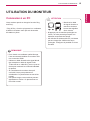 15
15
-
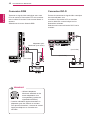 16
16
-
 17
17
-
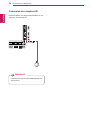 18
18
-
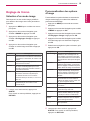 19
19
-
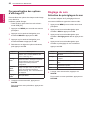 20
20
-
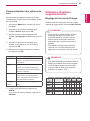 21
21
-
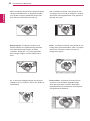 22
22
-
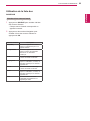 23
23
-
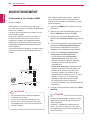 24
24
-
 25
25
-
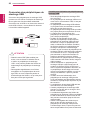 26
26
-
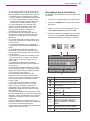 27
27
-
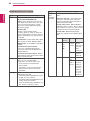 28
28
-
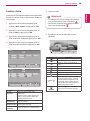 29
29
-
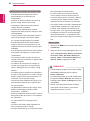 30
30
-
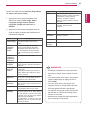 31
31
-
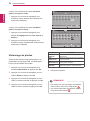 32
32
-
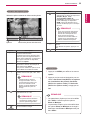 33
33
-
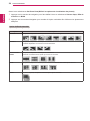 34
34
-
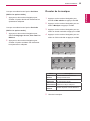 35
35
-
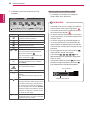 36
36
-
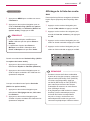 37
37
-
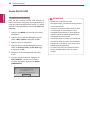 38
38
-
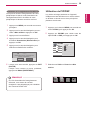 39
39
-
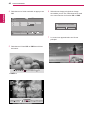 40
40
-
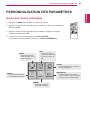 41
41
-
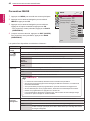 42
42
-
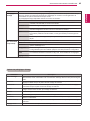 43
43
-
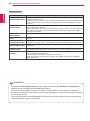 44
44
-
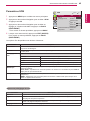 45
45
-
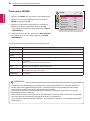 46
46
-
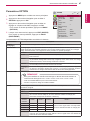 47
47
-
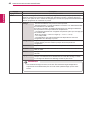 48
48
-
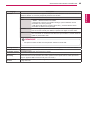 49
49
-
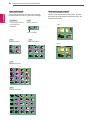 50
50
-
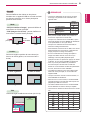 51
51
-
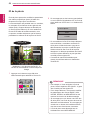 52
52
-
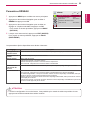 53
53
-
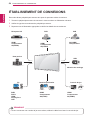 54
54
-
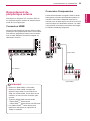 55
55
-
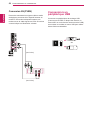 56
56
-
 57
57
-
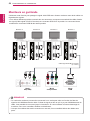 58
58
-
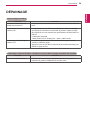 59
59
-
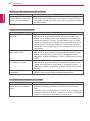 60
60
-
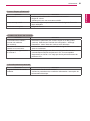 61
61
-
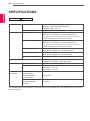 62
62
-
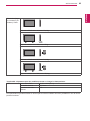 63
63
-
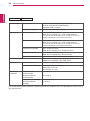 64
64
-
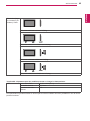 65
65
-
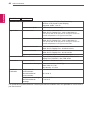 66
66
-
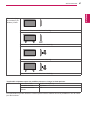 67
67
-
 68
68
-
 69
69
-
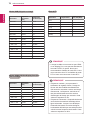 70
70
-
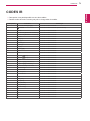 71
71
-
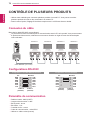 72
72
-
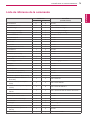 73
73
-
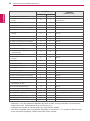 74
74
-
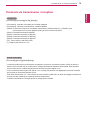 75
75
-
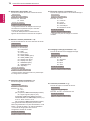 76
76
-
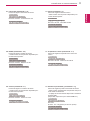 77
77
-
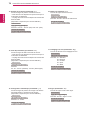 78
78
-
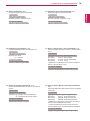 79
79
-
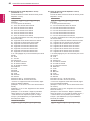 80
80
-
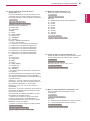 81
81
-
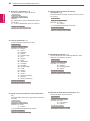 82
82
-
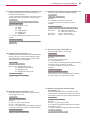 83
83
-
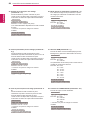 84
84
-
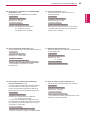 85
85
-
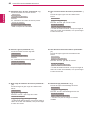 86
86
-
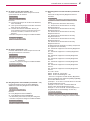 87
87
-
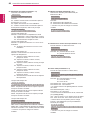 88
88
-
 89
89
LG 42WX30MW-B Le manuel du propriétaire
- Catégorie
- Affichages publics
- Taper
- Le manuel du propriétaire
- Ce manuel convient également à
Documents connexes
-
LG 60WL30MS-D Le manuel du propriétaire
-
LG 47WV30-BAA Le manuel du propriétaire
-
LG 47WV30BS Le manuel du propriétaire
-
LG 42WS50BS-B Le manuel du propriétaire
-
LG 55WS50BS-B Le manuel du propriétaire
-
LG 47WV30BR-B Le manuel du propriétaire
-
LG 42WS50MS Le manuel du propriétaire
-
LG 47WV30BR-M Le manuel du propriétaire
-
LG 47WV30BR-B Le manuel du propriétaire
-
LG 55VS20-BAA Le manuel du propriétaire